Qu’est-ce que DHCP, que signifie-t-il et est-ce que je l’utilise?
Pour beaucoup d'entre nous, se connecter à Internet est aussi simple que de se connecter à notre ordinateur et de lancer notre navigateur préféré.
Mais il y a beaucoup de choses qui se passent dans les coulisses pour offrir cette expérience Internet transparente. L'un d'eux est l'attribution d'adresses IP aux appareils connectés au Web. C'est là que DHCP entre en jeu.
Alors, qu'est-ce que DHCP? Comment ça marche?
Qu'est-ce que DHCP et quelle est sa fonction?
DHCP signifie Dynamic Host Configuration Protocol.
Au niveau le plus élémentaire, il attribue dynamiquement des adresses IP aux appareils connectés à votre réseau. DHCP est essentiellement un protocole, c'est-à-dire qu'il s'agit d'un ensemble de règles et d'instructions sur la manière dont les périphériques d'un réseau communiqueront.
Considérez DHCP comme une ville qui loue des adresses postales pour une durée spécifique, généralement une semaine. Dans le contexte de votre réseau, ces adresses postales sont les adresses IP attribuées aux appareils connectés à votre réseau local, tels que les ordinateurs et les téléphones portables. Chacun d'eux a une adresse IP qui est utilisée pour envoyer et recevoir des paquets de données Internet.
Désormais, les adresses IP attribuées à vos appareils ne sont pas fixes. Il existe un nombre fini d'adresses IP disponibles, et c'est le travail d'un serveur DHCP de découvrir celles qui ne sont pas utilisées et de les attribuer. Dans la plupart des cas, deux appareils ne peuvent pas avoir la même adresse IP et être connectés simultanément à Internet. C'est pourquoi DHCP est important lors de la connexion à Internet.
Alors que les serveurs DHCP attribuent généralement des adresses IP automatiquement, ils peuvent également être configurés pour attribuer une adresse IP particulière à un périphérique spécifique en fonction de son adresse MAC ou d'autres informations de niveau matériel. Cette adresse IP est appelée IP statique.
Sécurité
DHCP est un protocole vulnérable. C'est principalement parce qu'il ne nécessite aucune authentification. Cela permet aux clients non autorisés de se voir attribuer des adresses IP. Côté serveur, un client n'a aucun moyen de vérifier l'authenticité du serveur DHCP. Cela conduit les clients à se voir attribuer des informations erronées, ce qui peut compromettre l'intégrité du réseau.
Serveur DHCP centralisé
Alors que la plupart des routeurs et des ordinateurs modernes ont une fonctionnalité DHCP intégrée, certaines organisations choisissent d'utiliser un serveur DHCP dédié. Cela est principalement dû à une meilleure affectation IP requise pour les grandes organisations, ainsi qu'à la portée étendue de la personnalisation.
Pour un usage domestique, cependant, un serveur DHCP dédié n'est pas nécessaire.
Comment fonctionne DHCP?
Maintenant que vous savez ce que fait DHCP, il est temps de comprendre comment il le fait. L'attribution d'une adresse IP dynamique à un appareil de votre réseau comporte plusieurs étapes. Même dans ce cas, ces étapes peuvent être globalement divisées en quatre catégories:
- Découverte: dans cet ensemble, le client (votre ordinateur ou tout autre périphérique) diffuse un message DHCPDISCOVER sur tout votre réseau pour trouver le serveur DHCP.
- Offre: à la réception du message DHCPDISCOVER d'un client, le serveur DHCP réserve une adresse IP pour le client et fait une offre de location. Le serveur DHCP effectue cela en envoyant un message DHCPOFFER au client. Ce message contient toutes les informations pertinentes telles que l'adresse IP disponible pour le client, l'adresse MAC du client, le masque de sous-réseau et la durée de location de l'adresse IP proposée.
- Demande: à la réception du message DHCPOFFER du serveur DHCP, le client vérifie si un autre périphérique sur le réseau utilise la même configuration d'adresse IP. S'il n'y en a pas, le client envoie alors un message DHCPREQUEST au serveur DHCP, demandant que l'adresse IP lui soit attribuée.
- Accusé de réception: Il s'agit de la dernière étape du processus d'attribution d'adresse IP. Une fois que le serveur DHCP reçoit le message DHCPREQUEST, il renvoie un paquet DHCPPACK au client, confirmant tout ainsi que toutes les informations supplémentaires que le client peut avoir demandées.
L'ensemble du processus se déroule rapidement et il y a rarement des conflits entre le serveur et le client. Cependant, si vous semblez avoir des problèmes de réseau, ces astuces de diagnostic peuvent être utiles.
Utilisez-vous DHCP?
Réponse courte, vous l'êtes probablement. La plupart des réseaux domestiques sont configurés pour utiliser DHCP lors de l'attribution d'adresses IP. Cela est dû au processus entièrement automatisé et au fait que la fonctionnalité DHCP est incluse dans votre routeur.
De plus, une adresse IP statique n'est généralement pas requise pour un usage domestique.
Cependant, vous pouvez facilement vérifier si vous utilisez DHCP ou non l'invite de commande sur une machine Windows:
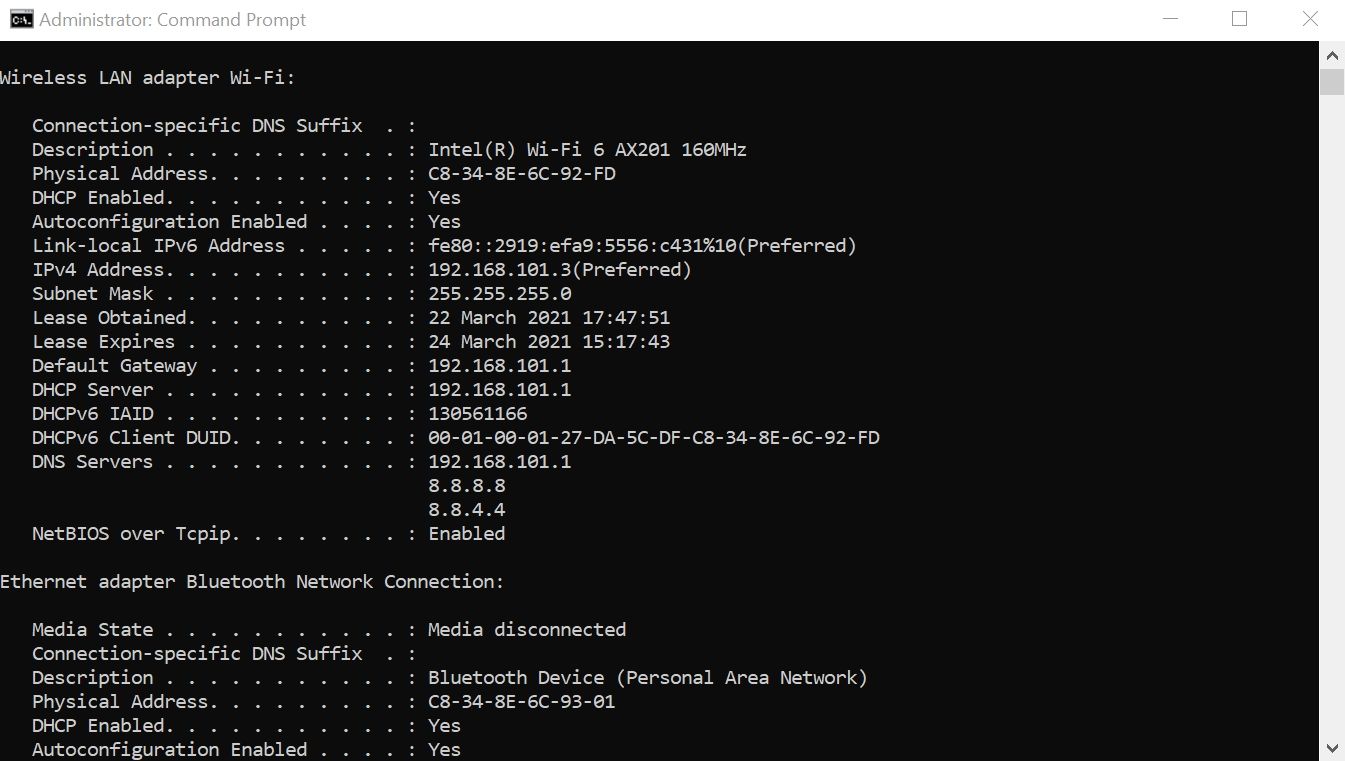
- Dans la barre de recherche du menu Démarrer , tapez cmd . À partir des résultats, cliquez avec le bouton droit sur Invite de commandes> Exécuter en tant qu'administrateur .
- Dans la console d'invite de commandes, tapez ipconfig / all et appuyez sur Entrée.
- Selon que vous utilisez Ethernet ou WiFi, vous devriez voir une entrée intitulée «DHCP Enabled» et un Oui ou Non à côté.
Il existe une pléthore d'autres commandes CMD pour gérer également les réseaux sans fil .
Vous pouvez également utiliser les paramètres de la carte réseau pour vérifier si DHCP est activé ou non:
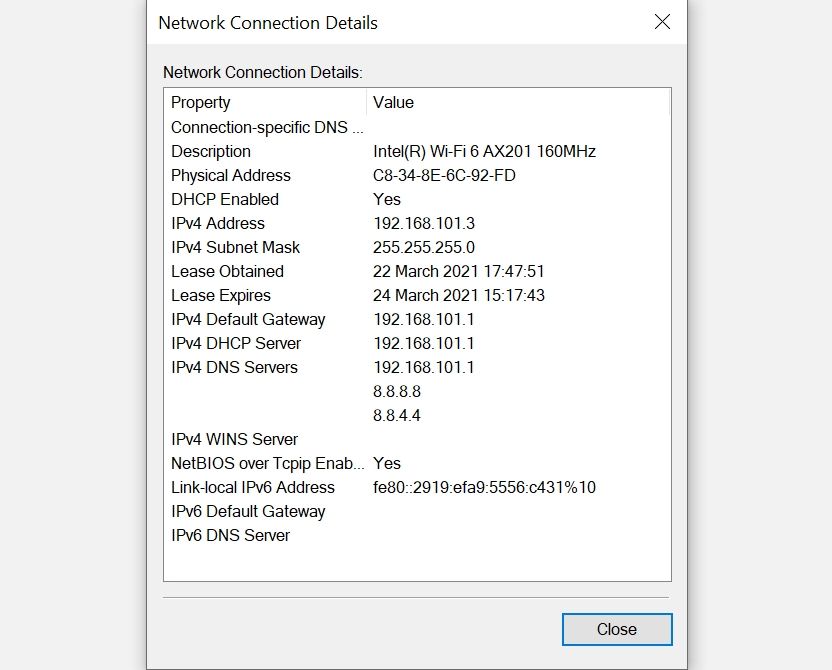
- Dans la barre de recherche du menu Démarrer , tapez Panneau de configuration et ouvrez-le à partir des résultats.
- Dans le Panneau de configuration, sous Réseau et Internet, cliquez sur Afficher l'état et les tâches du réseau .
- Dans la fenêtre suivante, cliquez sur Modifier les paramètres de l'adaptateur sur la gauche.
- Dans la liste des adaptateurs réseau, double-cliquez sur celui que vous utilisez. Par exemple, si vous utilisez le WiFi, double-cliquez sur celui qui mentionne "WiFi".
- Dans la fenêtre État du réseau, cliquez sur Détails .
- Recherchez «DHCP activé» et vérifiez si sa valeur est «Oui».
Le processus de recherche de vos paramètres DHCP différera sur iOS et Linux, mais produira des résultats similaires.
DHCP démystifié
Bien que le protocole DHCP ait ses inconvénients en matière de sécurité, il offre à l'utilisateur moyen une expérience Internet sans tracas.
Ce n'est qu'un des nombreux termes de mise en réseau qui peuvent sembler vagues ou difficiles à apprendre, mais les comprendre vous aidera à mieux comprendre votre réseau domestique.
